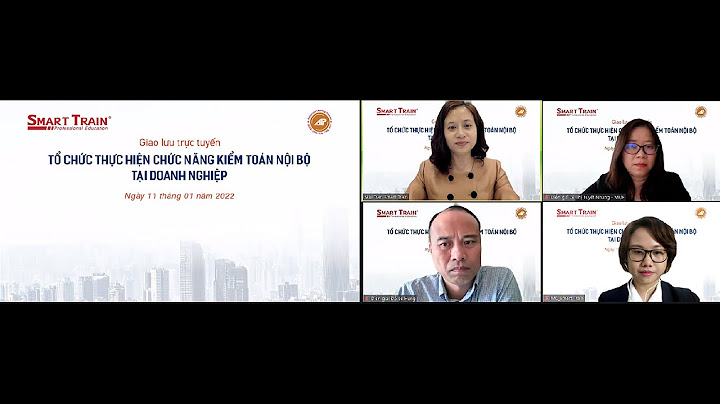Nếu tình trạng J5 Prime bị treo máy xuất hiện thường xuyên, quá trình trải nghiệm của bạn cũng liên tục bị làm phiền. Đây rõ ràng là điều không ai mong muốn. Show J5 Prime là một chiếc điện thoại phổ thông nổi bật của nhà Sam. Nằm trong phân khúc giá rẻ nên tất nhiên, J5 Prime cũng không hề được trang bị một cấu hình quá khủng hay một hiệu năng quá xuất sắc. Vì vậy, chỉ cần chủ quan một chút trong thời gian trải nghiệm, bạn đã có thể phải đối mặt với lỗi J5 Prime bị treo máy.  Khi J5 Prime bị treo, việc sử dụng các tính năng trên máy sẽ bị cản trở. Nhu cầu giải trí của bạn với J5 Prime lúc này cũng chẳng còn thoải mái như xưa. Do đó, bạn nên áp dụng một vài thủ thuật hữu ích dưới đây để sự cố này nhanh chóng được khắc phục thành công: ➀ Reset máyCông việc đầu tiên bạn cần làm khi gặp phải lỗi J5 Prime bị treo máy là khởi động lại. Bạn chỉ cần nhấn đồng thời phím Nguồn + Giảm âm lượng đến khi máy rung lên thì thả tay ra. Trong thời gian sử dụng J5 Prime, nếu hoạt động của máy có dấu hiệu chậm lại, bạn cũng nên reset máy. Bởi sau khi reset, RAM sẽ được giải phóng để máy chạy mượt mà hơn. ➁ Kiểm tra phụ kiệnPhụ kiện không chuẩn có thể làm hoạt động của J5 Prime bị ảnh hưởng. Chính vì thế, bạn nên kiểm tra lại các phụ kiện đang được sử dụng cho chiếc J5 Prime của mình: ✦ Đảm bảo sử dụng bộ sạc chính hãng hoặc tương thích với máy. Bộ sạc này phải còn hoạt động tốt. ✦ Tai nghe bạn dùng cho máy cũng phải chất lượng và phù hợp với J5 Prime. ✦ Đảm bảo miếng dán cường lực trên J5 Prime không làm cản trở thao tác của bạn.  ➂ Điều chỉnh thói quen sử dụngKhi sử dụng J5 Prime sai cách hoặc để máy bị quá tải, tình trạng máy bị treo xảy ra cũng là điều tất yếu. Do đó, bạn cần chú ý một số vấn đề quan trọng sau đây: ✦ Chỉ tải về và sử dụng các app phù hợp với cấu hình của J5 Prime. Hạn chế tải về các ứng dụng quá nặng. ✦ Tắt bỏ các ứng dụng chạy nền và gỡ bỏ cài đặt các ứng dụng không cần thiết có trên J5 Prime. ✦ Không sử dụng máy quá lâu liên tục, không mở đa nhiệm các tính năng quá thường xuyên. ✦ Dọn dẹp tập tin rác, dữ liệu thừa để giải phóng bộ nhớ cho Samsung J5 Prime.  Có thể bạn quan tâm:
➃ Khôi phục cài đặt gốcXung đột phần mềm cũng là một nguyên nhân gây ra tình trạng Samsung J5 Prime bị treo máy. Với tình trạng này, cách khắc phục tốt nhất bạn có thể áp dụng là khôi phục cài đặt gốc. Cách thực hiện của thủ thuật này như sau: ✦ Tiến hành sao lưu dữ liệu quan trọng có trên bộ nhớ thiết bị. Bởi sau khi khôi phục, dữ liệu trên bộ nhớ thiết bị sẽ được xóa sạch. ✦ Bạn vào ứng dụng Cài đặt, chọn Sao lưu và Cài đặt lại. ✦ Bạn chọn Khôi phục cài đặt gốc và xác nhận Đặt lại thiết bị là xong.  ➄ Hard ResetHard Reset cũng là một thủ thuật giúp bạn đưa máy về chế độ xuất xưởng. Bạn có thể áp dụng thủ thuật này bằng cách: ✦ Bạn tắt nguồn điện thoại. Sau đó, bạn nhấn tổ hợp phím Nguồn + Home + Tăng âm lượng cho đến khi chế độ Khôi phục hiện lên. ✦ Bạn chọn Wipe Data/Factory Reset => Yes, delete all user data => Reboot system now.  ➅ Đem máy đi sửa chữa✦ Khi bạn không thể xử lý tình trạng J5 Prime bị treo máy tại nhà, đem máy đi sửa chữa là giải pháp cuối cùng bạn có thể lựa chọn. ✦ Bạn nên tìm đến các địa chỉ sửa điện thoại Samsung uy tín, để chiếc J5 Prime của mình được kiểm tra kỹ lưỡng. Sau khi xác định được lỗi hư hỏng, bạn cũng được tư vấn cách khắc phục tối ưu. FRP lock (Factory Reset Protection Lock) là 1 dạng khóa bảo mật mới của Google, tương tự iCloud trên các thiết bị Apple và tính năng này chỉ có từ phiên bản Android 5.1.1. Xử lý lỗi Custom binary boot blocked by FRP Lock như thế nào? Hiện tại, cách đơn giản nhất để khắc phục lỗi này là bạn chạy lại ROM nguyên bản (Stock ROM) cho thiết bị. Sau đó, đăng nhập đúng tài khoản Google đã sử dụng trước đó để bảo vệ máy. Thao tác chi tiết như sau:
Sau khi tải ROM nguyên bản về máy tính. Bạn có thể bắt đầu chạy lại ROM cho thiết bị bằng cách:
Vào chế độ Download Mode trên Samsung Galaxy S6.
Bạn chỉ chạy được ROM khi thông báo Port hiện màu vàng trên Odin.
 Tắt chức năng FRP Lock như thế nào? Chức năng FRP Lock là cần thiết để bảo mật thiết bị của bạn (trong trường hợp mất máy, bạn có thể reset thiết bị từ xa để đảm bảo an toàn dữ liệu). Tuy nhiên, nếu không cần dùng đến thì bạn có thể tắt đi bằng cách: Vào mục Cài đặt (Settings) > Thông tin điện thoại (About Device) > nhấn 7 lần liên tục vào mục Build number (Số hiệu bản tạo) > Nhấn trở lại và chọn Cài đặt cho người phát triển (Developer Options) > Bật ON ở tuỳ chọn OEMUnlocking > nhập mật khẩu (nếu có) > chọn Đồng ý là xong. |